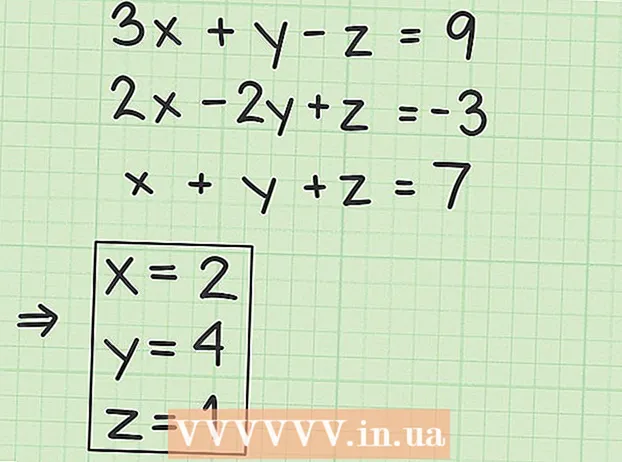مؤلف:
Eugene Taylor
تاريخ الخلق:
7 أغسطس 2021
تاريخ التحديث:
1 تموز 2024
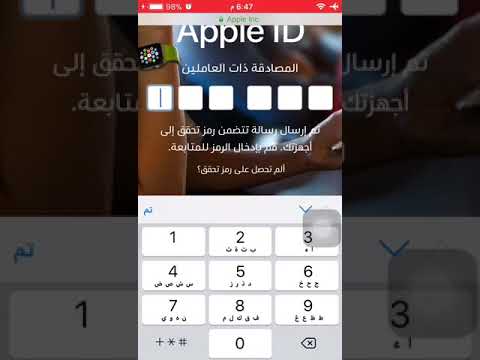
المحتوى
تعلمك مقالة wikiHow هذه كيفية إضافة رقم هاتف إضافي إلى معرف Apple الخاص بجهاز iPhone الخاص بك. يمكنك بعد ذلك استخدام هذا الرقم الجديد لـ Messenger وتطبيقات المراسلة الأخرى.
لتخطو
 افتح تطبيق الإعدادات على جهاز iPhone الخاص بك. رمز هذا التطبيق هو ترس رمادي. عادة ما يكون على إحدى الشاشات الرئيسية لجهاز iPhone الخاص بك.
افتح تطبيق الإعدادات على جهاز iPhone الخاص بك. رمز هذا التطبيق هو ترس رمادي. عادة ما يكون على إحدى الشاشات الرئيسية لجهاز iPhone الخاص بك. - إذا لم تجد هذا التطبيق على الفور ، فمن المحتمل أنه موجود في مجلد خدمات الحساب.
 اضغط على iCloud. يوجد هذا الزر أعلى القسم الرابع ، إلى جانب "iTunes Store و App Store" و "Wallet and Apple Pay"
اضغط على iCloud. يوجد هذا الزر أعلى القسم الرابع ، إلى جانب "iTunes Store و App Store" و "Wallet and Apple Pay" - إذا لم تكن قد سجلت الدخول بالفعل إلى iCloud على هاتفك ، فيجب عليك أولاً إدخال معرف Apple وكلمة المرور عند مطالبتك بذلك.
 اضغط على معرف Apple الخاص بك. هذا هو الزر الأول. يجب أن يحتوي هذا على اسمك وعنوان بريدك الإلكتروني الرئيسي.
اضغط على معرف Apple الخاص بك. هذا هو الزر الأول. يجب أن يحتوي هذا على اسمك وعنوان بريدك الإلكتروني الرئيسي. - أدخل كلمة المرور الخاصة بك عندما يُطلب منك ذلك.
 انقر فوق معلومات الاتصال. هذا هو الخيار الأول للقسم الثاني.
انقر فوق معلومات الاتصال. هذا هو الخيار الأول للقسم الثاني.  انقر فوق إضافة بريد إلكتروني أو رقم هاتف. هذا هو الخيار الأخير للقسم الأول.
انقر فوق إضافة بريد إلكتروني أو رقم هاتف. هذا هو الخيار الأخير للقسم الأول.  اضغط على رقم الهاتف.
اضغط على رقم الهاتف.- تأكد من وجود علامة الاختيار بجوار "رقم الهاتف" ، وليس علامة الاختيار بجوار "عنوان البريد الإلكتروني".
 اضغط على التالي. يمكن العثور على هذا الزر في أعلى اليمين.
اضغط على التالي. يمكن العثور على هذا الزر في أعلى اليمين.  أدخل رقم الهاتف الذي تريد إضافته إلى حسابك.
أدخل رقم الهاتف الذي تريد إضافته إلى حسابك. اضغط على التالي. هذا في أعلى يمين الشاشة.
اضغط على التالي. هذا في أعلى يمين الشاشة.  راقب هاتفك للحصول على رمز التحقق.
راقب هاتفك للحصول على رمز التحقق.- سيتم إرسال رمز التحقق إلى الرقم الجديد.
 أدخل رمز التحقق. سيتم الآن إضافة رقم الهاتف هذا إلى حسابك كـ "رقم تم التحقق منه".
أدخل رمز التحقق. سيتم الآن إضافة رقم الهاتف هذا إلى حسابك كـ "رقم تم التحقق منه". - لا يصبح هذا الرقم تلقائيًا هو رقم هاتفك الأساسي ، ولكنه الآن مرتبط بمعرف Apple الخاص بك.
- يمكنك الآن أيضًا ربط رقمك الجديد بتطبيق المراسلة والمراسلة الخاص بي.